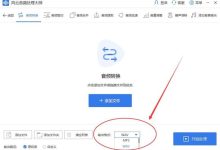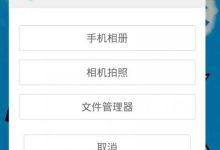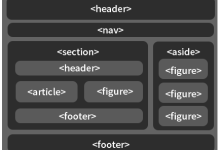随着移动互联网的快速发展,越来越多的用户开始使用手机访问网页,为了让HTML页面在手机上也能正常显示和使用,我们需要对其进行适配,本文将详细介绍如何使HTML页面兼容手机,包括响应式设计、媒体查询等技术。,1、响应式设计,响应式设计是一种网页设计方法,它使网页能够根据设备的屏幕尺寸和分辨率自动调整布局和样式,这样,无论用户使用什么设备访问网页,都能获得良好的用户体验,实现响应式设计的关键是使用CSS3的媒体查询(Media Queries)功能。,媒体查询是CSS3中的一种功能,它允许我们根据设备的特定特性(如屏幕宽度、高度、设备类型等)来应用不同的样式规则,通过媒体查询,我们可以为不同设备编写特定的CSS样式,从而实现页面的自适应布局。,下面是一个简单的响应式设计示例:,在这个示例中,我们为body元素定义了三种不同的字体大小,当屏幕宽度小于等于768px时,字体大小为14px;当屏幕宽度小于等于480px时,字体大小为12px,这样,当用户使用不同设备访问网页时,页面会自动调整字体大小,以适应不同的屏幕尺寸。,2、视口设置,为了让网页在手机浏览器中正常显示,我们需要设置视口(Viewport),视口是指浏览器窗口中显示网页的区域,通过设置视口,我们可以控制页面在不同设备上的缩放比例和初始布局。,在HTML文件中,我们可以通过 <meta>标签来设置视口,以下是一个简单的视口设置示例:,在这个示例中,我们在 <head>标签内添加了一个 <meta>标签,用于设置视口。 content属性的值 width=devicewidth, initialscale=1.0表示将视口宽度设置为设备的屏幕宽度,并将初始缩放比例设置为1.0,这样,当用户使用手机浏览器访问网页时,页面会以合适的大小和比例显示。,3、图片优化,为了让页面在手机浏览器中加载更快,我们需要对图片进行优化,图片优化主要包括压缩图片大小和选择合适的图片格式,常用的图片格式有JPEG、PNG、GIF和SVG,以下是一些图片优化建议:,对于照片和复杂的图像,使用JPEG格式;,对于简单的图标和矢量图形,使用SVG格式;,对于透明图像,使用PNG格式;,对于动画图像,使用GIF格式。,我们还可以使用在线工具(如TinyPNG、CompressJPEG等)来压缩图片大小,压缩后的图片不仅体积更小,加载速度更快,而且质量损失较小。,4、减少HTTP请求,为了提高页面加载速度,我们需要尽量减少HTTP请求,HTTP请求是指浏览器向服务器发送的请求资源的操作,每个请求都会消耗一定的时间和带宽,减少请求数量可以提高页面加载速度,以下是一些减少HTTP请求的方法:,合并CSS和JavaScript文件;,使用CSS Sprites技术将多个小图标合并为一个图片;,使用雪碧图(CSS Image Sprites)技术将多个小图标合并为一个图片;,使用字体图标库(如Font Awesome、IconFont等)替换自定义图标。, ,/* 默认样式 */ body { fontsize: 16px; } /* 当屏幕宽度小于等于768px时,应用以下样式 */ @media screen and (maxwidth: 768px) { body { fontsize: 14px; } } /* 当屏幕宽度小于等于480px时,应用以下样式 */ @media screen and (maxwidth: 480px) { body { fontsize: 12px; } },<!DOCTYPE html> <html> <head> <meta charset=”UTF8″> <meta name=”viewport” content=”width=devicewidth, initialscale=1.0″> <title>响应式网页示例</title> <!引入CSS文件 > <link rel=”stylesheet” href=”styles.css”> </head> <body> <!页面内容 > </body> </html>,

HTML5格式是一种用于构建和呈现网页内容的标记语言,要将HTML5格式转换为音频,可以使用一些工具和技术来实现,下面将详细介绍如何将HTML5格式转换为音频的步骤和技术。,1、了解HTML5音频元素:,在HTML5中,有几种不同的音频元素可以用来嵌入音频内容,包括 <audio>、 <source>和 <track>。 <audio>元素是用于整个音频文件的容器, <source>元素用于指定音频文件的来源, <track>元素用于提供字幕或其他文本轨道。,2、准备音频文件:,你需要准备一个音频文件,可以是MP3、WAV或其他支持的格式,确保音频文件的路径是正确的,并且可以在你的网页中使用。,3、创建HTML5音频元素:,在HTML文件中,使用 <audio>元素来创建一个音频容器,你可以为该元素添加一些属性,如 controls属性,以便用户可以控制音频的播放。,在上面的示例中, src属性指定了音频文件的路径, type属性指定了音频文件的MIME类型,如果浏览器不支持 <audio>元素,将显示提供的替代文本。,4、添加多个音频源:,有时,你可能需要为同一个音频容器添加多个音频源,以便在不同的浏览器或设备上提供备选方案,可以使用多个 <source>元素来实现这一点。,在上面的示例中,我们添加了一个MP3格式的音频源和一个OGG格式的音频源,浏览器将根据其支持的格式自动选择其中一个进行播放。,5、添加字幕或其他文本轨道:,如果你需要为音频添加字幕或其他文本轨道,可以使用 <track>元素来实现,可以为每个文本轨道添加一个 <track>元素,并设置相应的属性。,在上面的示例中,我们添加了一个英文字幕轨道,使用了WebVTT格式的字幕文件,你可以根据需要添加其他语言的字幕轨道。,6、样式化音频元素:,你可以使用CSS来样式化音频元素,以使其与你的网页设计相匹配,你可以更改音频容器的大小、颜色和边框等。,在上面的示例中,我们将音频容器的宽度设置为100%,高度设置为30像素,背景颜色设置为浅灰色,边框设置为1像素实线。,通过使用HTML5的 <audio>元素和相关的子元素,可以将HTML5格式转换为音频,你可以使用多个音频源来提供备选方案,并使用字幕轨道来提供多语言支持,你还可以使用CSS来样式化音频元素,以使其与你的网页设计相匹配,希望以上介绍对你有所帮助!, ,<audio controls> <source src=”path/to/your/audio/file.mp3″ type=”audio/mpeg”> Your browser does not support the audio element. </audio>,<audio controls> <source src=”path/to/your/audio/file.mp3″ type=”audio/mpeg”> <source src=”path/to/your/audio/file.ogg” type=”audio/ogg”> Your browser does not support the audio element. </audio>,<audio controls> <source src=”path/to/your/audio/file.mp3″ type=”audio/mpeg”> <track kind=”subtitles” src=”path/to/your/subtitles/file.vtt” srclang=”en” label=”English”> Your browser does not support the audio element. </audio>,audio { width: 100%; height: 30px; backgroundcolor: #ccc; border: 1px solid #000; },

在HTML5中,我们可以使用CSS3的动画和过渡效果来实现照片的移动,以下是一个简单的示例,展示了如何使用HTML5和CSS3让照片移动。,1、我们需要创建一个HTML文件,用于存放照片和一些基本的HTML元素,在这个文件中,我们将使用一个 <div>元素来包裹照片,并为其添加一个类名 photocontainer,我们还需要添加一个 <img>元素来显示照片。,2、接下来,我们需要创建一个CSS文件(styles.css),用于编写样式和动画效果,在这个文件中,我们将为 .photocontainer类添加一些基本样式,以及一个名为 move的关键帧动画,这个动画将使照片沿Y轴移动。,在这个示例中,我们首先为 .photocontainer类设置了 position: relative;,以便我们可以使用相对定位来移动 <img>元素,接着,我们为 <img>元素设置了 position: absolute;,并将其初始位置设置为 top: 0; left: 0;,这意味着照片的左上角将与 .photocontainer元素的左上角对齐。,我们创建了一个名为 move的关键帧动画,这个动画将在10秒内将照片从其初始位置移动到其完全可见范围之外(即Y坐标为负值),我们使用了 linear关键字来指定动画的速度是恒定的,以及 infinite关键字来指定动画将无限次重复。,现在,当你在浏览器中打开HTML文件时,你应该能看到照片沿Y轴移动的效果,你可以通过修改关键帧动画的持续时间、速度曲线等属性来调整照片的移动效果,你还可以使用其他CSS属性(如旋转、缩放等)来进一步自定义照片的移动效果。, ,<!DOCTYPE html> <html lang=”zh”> <head> <meta charset=”UTF8″> <meta name=”viewport” content=”width=devicewidth, initialscale=1.0″> <title>照片移动示例</title> <link rel=”stylesheet” href=”styles.css”> </head> <body> <div class=”photocontainer”> <img src=”yourimagesource.jpg” alt=”照片”> </div> </body> </html>,.photocontainer { position: relative; height: 300px; width: 300px; overflow: hidden; } .photocontainer img { position: absolute; top: 0; left: 0; animation: move 10s linear infinite; } @keyframes move { 0% { top: 0; } 100% { top: 100%; } },

在HTML5中,将ul元素横向排列,可以通过CSS样式来实现,以下是详细的技术教学:,1、我们需要创建一个HTML文件,并在其中添加一个ul元素。,2、接下来,我们需要创建一个CSS文件(style.css),并在其中编写样式规则,使ul元素 横向排列,可以使用以下代码:,3、保存这两个文件,然后用浏览器打开HTML文件,你将看到ul元素已经横向排列了。,下面是一些额外的技巧和注意事项:,为了使ul元素横向排列,我们需要将li元素设置为块级元素,这可以通过CSS的display属性实现,将其值设置为inlineblock,这样,li元素就可以在同一行显示,并且可以设置相邻li元素之间的间距。,为了使ul元素看起来更美观,我们可以清除其默认样式,例如取消项目符号、设置外边距和内边距为0等,这可以通过CSS的liststyletype、margin和padding属性实现。,如果需要调整li元素之间的间距,可以修改CSS中的marginright属性值,将marginright设置为20px,可以使相邻li元素之间的间距更大。,如果ul元素中的li元素数量不确定,可以使用CSS的伪类选择器来设置最后一个li元素的样式,可以使用以下代码设置最后一个li元素的右外边距为0,以便与其他li元素对齐:,通过以上步骤和技巧,你可以在HTML5中轻松地将ul元素横向排列,希望这些内容对你有所帮助!, ,<!DOCTYPE html> <html lang=”zh”> <head> <meta charset=”UTF8″> <title>横向排列的ul元素</title> <link rel=”stylesheet” href=”style.css”> </head> <body> <ul id=”horizontallist”> <li>列表项1</li> <li>列表项2</li> <li>列表项3</li> <li>列表项4</li> </ul> </body> </html>,/* 清除ul元素的默认样式 */ #horizontallist { liststyletype: none; margin: 0; padding: 0; } /* 将li元素设置为块级元素 */ #horizontallist li { display: inlineblock; marginright: 10px; /* 设置相邻li元素之间的间距 */ },#horizontallist li:lastchild { marginright: 0; },

HTML5是最新的HTML标准,它提供了许多新的元素和属性,使得网页设计更加灵活和强大,在这篇文章中,我们将详细介绍如何使用HTML5创建一个页面。,1、创建HTML文件,我们需要创建一个HTML文件,你可以使用任何文本编辑器来创建这个文件,例如Notepad,Sublime Text,VS Code等,将文件保存为.html格式,quot;index.html”。,2、编写HTML代码,HTML代码是网页的基础,它定义了网页的结构,以下是一个简单的HTML5页面的代码:,这段代码定义了一个基本的HTML5页面结构。 <!DOCTYPE html>声明了这个文档是一个HTML5文档。 <html>标签是HTML文档的根元素。 <head>标签包含了所有的元信息,如标题、样式表等。 <title>标签定义了网页的标题,这个标题会显示在浏览器的标题栏或者标签页上。 <body>标签包含了所有的网页内容,如文本、图片、链接等。 <h1>和 <p>标签分别定义了一级标题和段落。,3、添加CSS样式,CSS用于控制网页的布局和样式,你可以在 <head>标签内添加 <style>标签来编写CSS代码,以下是一个例子:,这段CSS代码将背景颜色设置为浅蓝色,一级标题的颜色设置为白色并居中对齐,段落的字体设置为Verdana,字体大小设置为20像素。,4、添加JavaScript交互,JavaScript用于添加网页的交互功能,你可以在 <body>标签内添加 <script>标签来编写JavaScript代码,以下是一个例子:,这段JavaScript代码定义了一个函数 changeText,当用户点击按钮时,这个函数会被调用,改变标题的内容。,5、测试和发布你的页面,你可以使用任何浏览器打开你的HTML文件来查看效果,如果你想要让别人看到你的页面,你可以将它上传到一个服务器上,有许多免费的网页托管服务可以使用,例如GitHub Pages,Netlify等。,归纳一下,创建一个HTML5页面需要以下步骤:创建HTML文件,编写HTML代码,添加CSS样式,添加JavaScript交互,测试和发布你的页面,希望这篇文章能帮助你理解如何使用HTML5创建一个页面。, ,<!DOCTYPE html> <html> <head> <title>我的第一个HTML5页面</title> </head> <body> <h1>欢迎来到我的网站</h1> <p>这是一个使用HTML5创建的页面。</p> </body> </html>,<head> <title>我的第一个HTML5页面</title> <style> body { backgroundcolor: lightblue; } h1 { color: white; textalign: center; } p { fontfamily: verdana; fontsize: 20px; } </style> </head>,<body> <h1 id=”myHeading”>欢迎来到我的网站</h1> <button onclick=”changeText()”>点击我改变标题</button> <script> function changeText() { document.getElementById(“myHeading”).innerHTML = “你已经改变了标题”; } </script> </body>,

在网页开发中,HTML5和JavaScript是两种非常重要的技术,HTML5是一种用于构建网页的标准,而JavaScript则是一种编程语言,用于实现网页的交互功能,在本教程中,我们将学习如何使用网页预览HTML5和JavaScript。,1、我们需要了解HTML5和JavaScript的基本概念。,HTML5是第五代超文本标记语言,它提供了许多新的元素和属性,用于构建更丰富、更具有交互性的网页,HTML5的主要特点包括:语义化标签、多媒体支持、本地存储、WebWorker等。,JavaScript是一种脚本语言,主要用于实现网页的交互功能,它可以与HTML和CSS一起使用,为网页添加动态效果,JavaScript的主要特点包括:事件驱动、异步处理、跨平台等。,2、接下来,我们需要创建一个HTML文件,用于编写HTML5代码。,在计算机上新建一个文本文件,将其命名为index.html,用以下代码替换文件中的内容:,这段代码创建了一个简单的HTML页面,包含一个标题、一个按钮和一个段落,按钮用于触发JavaScript代码,而段落则用于显示JavaScript生成的问候语。,3、现在,我们需要创建一个JavaScript文件,用于编写JavaScript代码。,在计算机上新建一个文本文件,将其命名为main.js,用以下代码替换文件中的内容:,这段代码为按钮添加了一个点击事件监听器,当用户点击按钮时,会执行一个匿名函数,该函数会将问候语显示在段落中。,4、保存两个文件后,我们需要使用浏览器预览网页。,打开电脑上的任意一款浏览器(例如Chrome、Firefox等),然后将index.html文件拖放到浏览器窗口中,此时,浏览器会自动打开一个新窗口,显示我们刚刚创建的网页。,5、在浏览器中,我们可以看到一个简单的网页,包含一个标题、一个按钮和一个段落,当我们点击按钮时,段落中的文本会发生变化。,至此,我们已经学会了如何使用 网页预览HTML5和JavaScript,通过本教程,你可以了解到HTML5和JavaScript的基本概念,以及如何将它们应用到实际的网页开发中,希望对你有所帮助!, ,<!DOCTYPE html> <html lang=”zh”> <head> <meta charset=”UTF8″> <title>HTML5和JavaScript示例</title> </head> <body> <h1>欢迎来到我的网站!</h1> <button id=”clickMe”>点击我!</button> <p id=”greeting”></p> <script src=”main.js”></script> </body> </html>,document.getElementById(‘clickMe’).addEventListener(‘click’, function() { document.getElementById(‘greeting’).innerText = ‘你好,欢迎来到我的网站!’; });,

HTML5是一种网页设计语言,它可以通过多种方式与后台数据库进行交互,获取数据并在网页上显示,这些方式包括使用AJAX、WebSockets、服务器端渲染(SSR)等技术,下面将详细介绍如何使用这些技术在HTML5中调用 后台数据。,1、AJAX(异步JavaScript和XML),AJAX是一种在无需重新加载整个网页的情况下,与服务器交换数据并更新部分网页内容的技术,通过使用JavaScript和XMLHttpRequest对象,可以在后台与服务器进行通信,获取数据并在网页上显示。,以下是一个简单的AJAX示例:,在这个示例中,当用户点击按钮时,会调用 loadData函数,该函数创建一个新的XMLHttpRequest对象,然后使用 open方法指定请求类型(GET)、请求URL(data.txt)和是否异步(true),接下来,使用 send方法发送请求,当请求完成时,会调用 onreadystatechange事件处理程序,将数据显示在网页上。,2、WebSockets,WebSockets是一种在单个TCP连接上进行全双工通信的协议,它使得客户端和服务器可以实时交换数据,而无需频繁地建立和关闭连接,这使得WebSockets成为实时应用程序的理想选择。,以下是一个简单的WebSocket示例:,在这个示例中,创建了一个新的WebSocket对象,连接到指定的URL(ws://localhost:8080),为 onmessage事件设置一个处理程序,当收到消息时,将数据显示在网页上。,3、服务器端渲染(SSR),服务器端渲染是一种在服务器端生成HTML页面的技术,然后将生成的页面发送给客户端,这样,客户端可以直接显示完整的页面,而无需等待JavaScript加载和执行,这使得SSR成为提高首屏加载速度和SEO友好的有效方法。,以下是一个简单的SSR示例:,在这个示例中,创建了一个简单的Express服务器,监听8080端口,当收到根路径的请求时,服务器会生成一个包含从后台获取的数据的HTML页面,并将其发送给客户端,客户端可以直接显示完整的页面。,HTML5可以通过多种方式与后台数据库进行交互,获取数据并在网页上显示,这些方式包括使用AJAX、WebSockets和服务器端渲染(SSR)等技术,根据实际需求选择合适的技术,可以实现高效的后台数据调用。, ,<!DOCTYPE html> <html> <head> <script> function loadData() { var xhr = new XMLHttpRequest(); xhr.onreadystatechange = function() { if (xhr.readyState == 4 && xhr.status == 200) { document.getElementById(“demo”).innerHTML = xhr.responseText; } }; xhr.open(“GET”, “data.txt”, true); xhr.send(); } </script> </head> <body> <h2>从后台获取数据</h2> <button onclick=”loadData()”>点击这里</button> <p id=”demo”></p> </body> </html>,<!DOCTYPE html> <html> <head> <script> var ws = new WebSocket(“ws://localhost:8080”); ws.onmessage = function(event) { document.getElementById(“demo”).innerHTML = event.data; }; </script> </head> <body> <h2>从后台获取实时数据</h2> <p id=”demo”></p> </body> </html>,// server.js const express = require(‘express’); const app = express(); const data = ‘这是从后台获取的数据’; app.get(‘/’, (req, res) => { res.send( <!DOCTYPE html><html><body><h2>${data}</h2></body></html>); }); app.listen(8080, () => { console.log(‘服务器已启动’); });,

在HTML5中,我们可以使用 <canvas>元素和JavaScript来绘制一条线条。 <canvas>元素是一个图形容器,它允许我们在网页上绘制2D图形,要使用 <canvas>元素,首先需要在HTML文档中创建一个 <canvas>元素,并为其分配一个ID,以便在JavaScript中引用它,接下来,我们需要编写JavaScript代码来获取 <canvas>元素的上下文(即绘图环境),然后使用绘图API(如 fillRect()、 strokeRect()等)来绘制线条。,以下是一个简单的示例,演示如何在HTML5中绘制一条线条:,1、在HTML文档中创建一个 <canvas>元素,并为其分配一个ID:,2、接下来,在名为 script.js的JavaScript文件中编写代码来获取 <canvas>元素的上下文,并绘制线条:,在这个示例中,我们首先通过 document.getElementById()方法获取了 <canvas>元素,并通过 getContext('2d')方法获取了它的2D绘图上下文,我们设置了线条的颜色和宽度,以及线条的起点和终点坐标,接着,我们使用 beginPath()方法开始一个新的路径,使用 moveTo()方法将画笔移动到起点,使用 lineTo()方法绘制线条,我们使用 stroke()方法完成线条的绘制。,除了上述基本方法外, <canvas>元素还提供了许多其他绘图API,如 fillRect()、 strokeRect()、 arc()、 ellipse()、 quadraticCurveTo()等,可以用于绘制矩形、圆形、椭圆等复杂图形,还可以通过变换API(如 translate()、 rotate()、 scale()等)对图形进行平移、旋转和缩放等操作,通过组合这些API,我们可以实现各种复杂的2D图形绘制需求。, ,<!DOCTYPE html> <html> <head> <title>Canvas Line Example</title> </head> <body> <canvas id=”myCanvas” width=”400″ height=”400″></canvas> <script src=”script.js”></script> </body> </html>,// 获取canvas元素和上下文 var canvas = document.getElementById(‘myCanvas’); var ctx = canvas.getContext(‘2d’); // 设置线条的颜色和宽度 ctx.strokeStyle = ‘black’; ctx.lineWidth = 2; // 绘制线条的起点和终点坐标 var startX = 50; var startY = 50; var endX = 350; var endY = 350; // 使用moveTo()方法将画笔移动到起点,然后使用lineTo()方法绘制线条 ctx.beginPath(); ctx.moveTo(startX, startY); ctx.lineTo(endX, endY); // 使用stroke()方法完成线条的绘制 ctx.stroke();,

HTML5是一种用于构建网页和应用程序的标记语言,它提供了许多新的功能和特性,使得开发者能够创建更加丰富和交互式的用户体验,其中一个重要的特性就是侧滑效果,它可以让用户在触摸屏设备上通过滑动手势来浏览内容,在本教程中,我们将学习如何使用HTML5和CSS3来实现一个简单的侧滑效果。,1、准备工作,我们需要创建一个基本的HTML结构,在这个例子中,我们将创建一个简单的页面,包含一个标题和一个侧滑面板。,2、添加CSS样式,接下来,我们需要为页面添加一些基本的CSS样式,我们将使用Flexbox布局来实现侧滑面板的显示和隐藏。,在这个例子中,我们使用了 position: fixed属性来固定侧滑面板的位置,并使用 left属性来控制其显示和隐藏,当 left值为 250px时,侧滑面板将隐藏在屏幕左侧;当 left值为 0时,侧滑面板将完全显示,我们还添加了一个过渡效果,使得侧滑面板的移动更加平滑。,3、添加JavaScript交互,为了让用户可以通过点击按钮来打开和关闭侧滑面板,我们需要添加一些JavaScript代码,我们将使用原生的JavaScript事件监听器来实现这个功能。,在这个例子中,我们首先选择了一个类名为 slideout的元素,然后为其添加了一个点击事件监听器,当用户点击这个元素时,我们将调用 toggleClass方法来切换 open类的存在与否,由于我们在CSS中定义了 open类的样式,这将导致侧滑面板的显示和隐藏。,4、测试和优化,现在,我们已经实现了一个简单的侧滑效果,你可以尝试在浏览器中打开这个HTML文件,然后点击侧滑面板来查看效果,如果一切正常,你应该可以看到侧滑面板从屏幕左侧滑出,并在再次点击时消失。, ,<!DOCTYPE html> <html lang=”zh”> <head> <meta charset=”UTF8″> <meta name=”viewport” content=”width=devicewidth, initialscale=1.0″> <title>侧滑示例</title> <link rel=”stylesheet” href=”styles.css”> </head> <body> <header> <h1>侧滑示例</h1> </header> <main> <div class=”slideout”> <ul> <li><a href=”#”>菜单项1</a></li> <li><a href=”#”>菜单项2</a></li> <li><a href=”#”>菜单项3</a></li> </ul> </div> <div class=”content”> <p>这是页面的主要内容。</p> </div> </main> <script src=”scripts.js”></script> </body> </html>,/* styles.css */ body { display: flex; flexdirection: column; minheight: 100vh; } header { backgroundcolor: #f1f1f1; padding: 20px; textalign: center; } main { display: flex; flex: 1; } .slideout { position: fixed; top: 0; left: 250px; width: 250px; height: 100%; backgroundcolor: #333; color: #fff; padding: 20px; transition: left 0.3s ease; } .slideout.open { left: 0; },// scripts.js document.querySelector(‘.slideout’).addEventListener(‘click’, function() { this.classList.toggle(‘open’); });,

HTML5表单文本框是一种常见的 表单元素,用于接收用户输入的文本信息,在HTML5中,可以使用 <input>标签来创建文本框,以下是关于如何修改HTML5表单文本框的详细技术教学。,1、基本文本框,我们来看一下如何在HTML5中创建一个基本的文本框,使用 <input>标签,并设置其类型为 text,即可创建一个文本框。,2、禁用文本框,有时,我们可能需要禁用文本框,以防止用户在特定情况下进行输入,要禁用文本框,只需将 disabled属性添加到 <input>标签中。,3、只读文本框,有时,我们可能需要创建一个只读文本框,即用户无法编辑其中的文本,要创建只读文本框,只需将 readonly属性添加到 <input>标签中。,4、密码文本框,当需要收集敏感信息(如密码)时,我们可以使用密码文本框,要创建密码文本框,只需将 type属性设置为 password。,5、单行文本框和多行文本框,默认情况下,文本框是单行的,有时我们需要创建多行文本框以接收更长的文本,要创建多行文本框,只需将 rows属性添加到 <textarea>标签中。,6、指定字符宽度和高度,有时,我们可能需要限制文本框的字符宽度和高度,要实现这一点,可以使用CSS样式表。,7、自动聚焦文本框,有时,我们可能需要在页面加载时自动聚焦到某个文本框,要实现这一点,可以使用JavaScript代码。,通过以上示例,我们已经学会了如何在HTML5中创建和修改表单文本框,这些技巧可以帮助我们更好地满足用户需求,提高用户体验,在实际开发中,我们还可以根据需要使用更多的HTML5和CSS3特性来美化和优化表单文本框。, ,<form> <label for=”username”>用户名:</label> <input type=”text” id=”username” name=”username”> <input type=”submit” value=”提交”> </form>,<form> <label for=”disabledusername”>禁用的用户名:</label> <input type=”text” id=”disabledusername” name=”disabledusername” disabled> <input type=”submit” value=”提交”> </form>,<form> <label for=”readonlyusername”>只读的用户名:</label> <input type=”text” id=”readonlyusername” name=”readonlyusername” readonly> <input type=”submit” value=”提交”> </form>,<form> <label for=”password”>密码:</label> <input type=”password” id=”password” name=”password”> <input type=”submit” value=”提交”> </form>,<form> <label for=”multilinetext”>多行文本:</label> <textarea id=”multilinetext” name=”multilinetext” rows=”4″></textarea> <input type=”submit” value=”提交”> </form>


 国外主机测评 - 国外VPS,国外服务器,国外云服务器,测评及优惠码
国外主机测评 - 国外VPS,国外服务器,国外云服务器,测评及优惠码